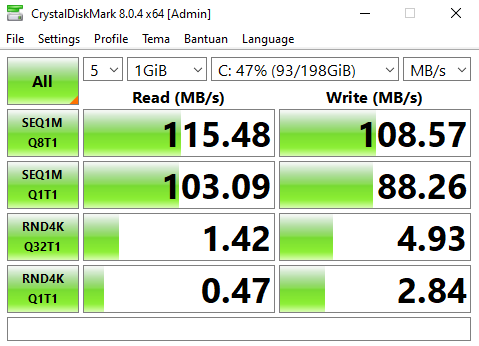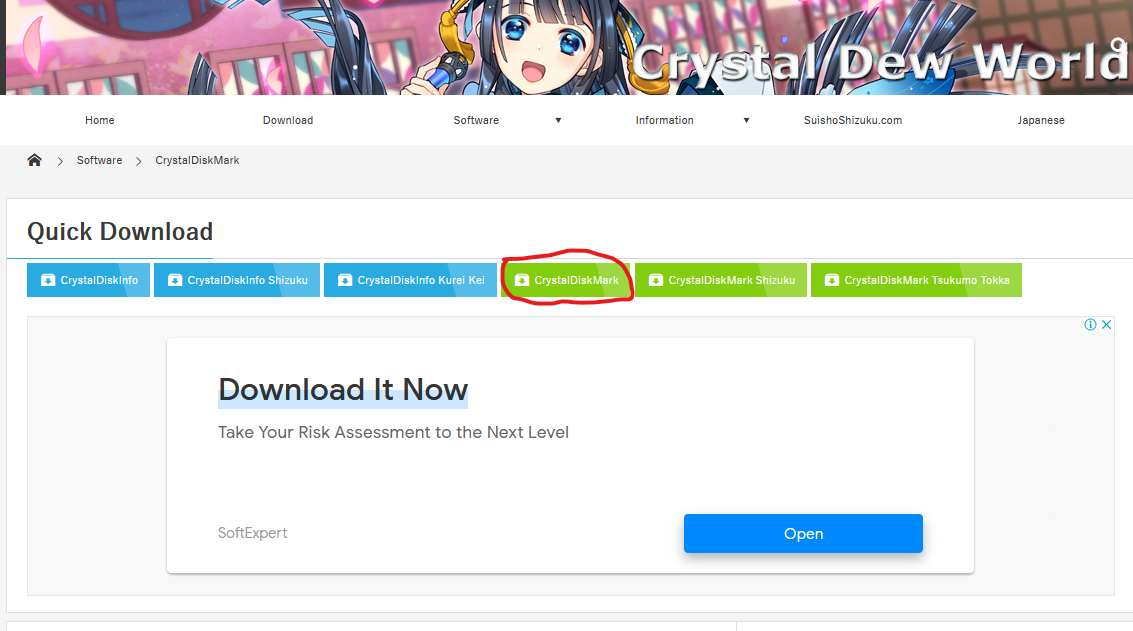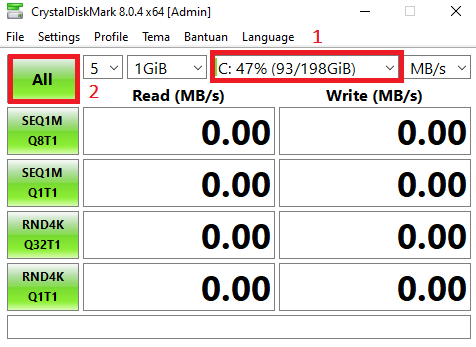Hai Kawangadget – Cara Cek Kecepatan Hardisk dan SSD? Hardisk dan SSD merupakan salah satu komponen penting yang ada pada sebuah Komputer, Laptop, dll. Hardisk adalah penyimpanan utama untuk komputer (baik desktop maupun laptop) yang telah ada sejak lama. Daya tarik utamanya adalah kapasitas penyimpanan yang tinggi dan biaya rendah. Solid-state drive (SSD) adalah perangkat penyimpanan generasi baru yang digunakan di komputer. SSD menggantikan hard disk mekanis tradisional dengan menggunakan memori berbasis flash, yang secara signifikan lebih cepat. Hardisk dan SSD tentu saja sangat berbeda, SSD merupakan perangkat penyimpanan baru yang digunakan pada sebuah komputer.
SSD mampu mempercepat kegiatan yang kita lakukan pada komputer secara signifikan, karena waktu akses baca yang rendah dan throughput yang cepat. SSD memang lebih cepat daripada sebuah Hardisk. Namun, bukan berarti semua SSD memiliki kecepatan yang sama. SSD memiliki kecepatan yang berbeda, tergantung bagaimana model interface yang digunakan. Maka dari itu, mungkin untuk kawan-kawan yang ingin tau seberapa cepat SSD ataupun Hardisk milik kawan-kawan ketika berjalan atau beroperasi. Sedikit catatan, walaupun kecepatan Hardisk lambat dan tidak bisa dibandingkan dengan SSD, tapi ada juga Hardisk yang setidaknya memiliki kecepatan ¼ dari sebuah SSD.
Baca juga : 10 Hal yang Bisa Tablet Lakukan tapi Nggak Bisa di Smartphone
Semakin berumur suatu perangkat laptop, desktop dll, maka performa juga akan mengalami penurunan. Maka dari itu, mengetahui performa hardisk atau SSD kawan-kawan juga akan memberikan pengetahuan pada user jikalau laptop mulai mengalami penurunan performa bisa jadi dikarenakan Hardisk atau SSD nya. Lalu bagaimana Cara Cek Kecepatan Hardisk dan SSD? Disini kami menggunakan software dari CrystalDiskMark, untuk langkah selengkapnya bisa dilihat dibawah ini.
Cara Cek Kecepatan Hardisk dan SSD
- Download terlebih dahulu Software CrystalDiskMark, bisa kunjungi langsung webnya. Atau bisa klik disini : CrystalDiskMark. Kemudian kamu klik CrystalDiskMark.
- Jika sudah didownload, silahkan kamu install seperti biasanya.
- Silahkan buka software nya, kemudian kamu pilih drive mana yang ingin kamu cek.
- Kemudian silahkan kamu klik ALL. Pilihan tersebut akan memulai proses pengecekan kecepatan Hardisk atau SSD kamu dengan semua skenario pengujian yang terdiri dari dua SEQ1M dan dua RND4k. Detailnya kamu bisa lihat gambar dibawah ini.
- Proses akan berjalan selama beberapa menit, tunggu hingga selesai dan jangan gunakan laptop atau perangkat kamu selama proses berlangsung.
- Done, seperti ini penampakannya ketika proses sudah selesai.
Catatan.
- Pastikan penyimpanan kalian masih terdapat space kosong sekitar kurang lebih 10 GB sebelum memuali pengujian
- Untuk lebih optimal pastikan menutup semua aplikasi yang berjalan dan jangan lakukan kegiatan apapun pada komputer atau laptop kalian.
- Lalu yang terakhir, maksud dari hasil pengujian tersebut apa sih? Disini saya akan menjelaskan secara simpel saja, sehingga diharapkan akan memudahkan untuk dipahami. Hasil benchmark dari software tersebut pada dasarnya dibagi menjadi 2 bagian. Yaitu SEQ1M dan RND4K yang mana keduanya sama-sama menggunakan Read dan Write.
- SEQ1M disini berarti menunjukkan seberapa cepat mengakses file. Ini akan memberikan dampak pada seberapa lama sebuah perangkat ketika menjalankan Startup Windows, juga mempengaruhi seberapa lama software dibuka, membuka program, juga multitasking seperti berpindah-pindah antara satu program dengan lainnya.
- RND4K menunjukkan kecepatan transfer dan menulis data. Ini akan memberikan pengaruh ketika kita melakukan copy file, memindahkan file, membuat file baru, dan semua yang berhubungan dengan trasnfer data dan menulis data.